Как правильно обжать кабель для интернета без специальных инструментов. Какие существуют способы обжима сетевого провода. Как проверить работоспособность обжатого кабеля. Что делать, если интернет-кабель не работает после обжима.
Способы обжима интернет-кабеля без специального инструмента
Существует несколько способов обжать сетевой кабель без использования профессионального оборудования:
- С помощью плоской отвертки
- Использование безинструментального коннектора
- Применение подручных средств (ножниц, канцелярского ножа)
Рассмотрим подробнее каждый из этих методов.
Обжим кабеля с помощью отвертки
Для обжима интернет-провода отверткой потребуются:
- Плоская отвертка
- Коннектор RJ-45
- Кусачки или ножницы
Порядок действий:
- Снимите изоляцию с кабеля на 2-3 см.
- Расправьте и разделите провода по цветам.
- Обрежьте провода, оставив 1 см.
- Вставьте провода в коннектор согласно схеме.
- Надавите отверткой на каждый контакт, вдавливая его в корпус.
- Зафиксируйте кабель в коннекторе, защелкнув фиксатор.
Схемы обжима сетевого кабеля
Существует два основных стандарта обжима витой пары:
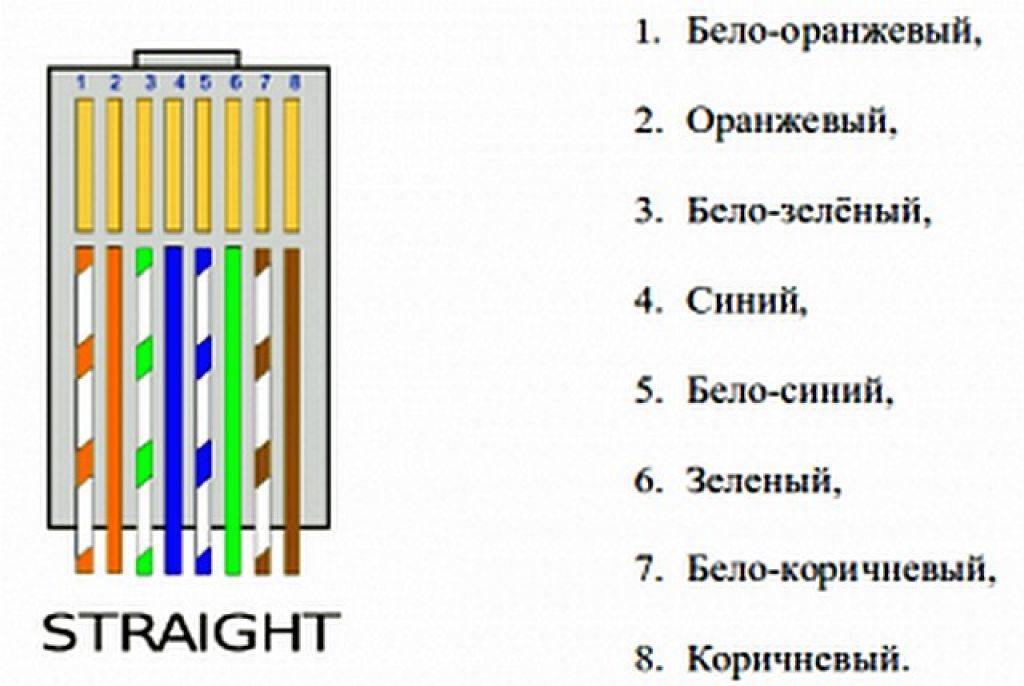
- T568A — прямой обжим
- T568B — перекрестный обжим
Прямой обжим используется для подключения компьютеров к роутеру или свитчу. Перекрестный — для соединения двух компьютеров напрямую.
Схема прямого обжима T568A
Последовательность проводов в коннекторе:
- Бело-зеленый
- Зеленый
- Бело-оранжевый
- Синий
- Бело-синий
- Оранжевый
- Бело-коричневый
- Коричневый
Схема перекрестного обжима T568B
Последовательность проводов:
- Бело-оранжевый
- Оранжевый
- Бело-зеленый
- Синий
- Бело-синий
- Зеленый
- Бело-коричневый
- Коричневый
Как обжать сетевой кабель без обжимного инструмента
Если под рукой нет профессионального кримпера, можно воспользоваться следующими способами:
Обжим с помощью плоской отвертки
Алгоритм действий:
- Зачистите кабель от изоляции на 2-3 см.
- Разведите провода и выровняйте их по цветам согласно выбранной схеме.
- Обрежьте провода, оставив 1 см длины.
- Вставьте провода в коннектор RJ-45 до упора.
- Плоской отверткой поочередно вдавите каждый контакт в корпус коннектора.
- Защелкните фиксатор для закрепления кабеля.
Использование безинструментального коннектора
Такие коннекторы позволяют обжать кабель без специальных инструментов:

- Снимите изоляцию с кабеля.
- Разместите провода в коннекторе согласно цветовой маркировке.
- Защелкните крышку коннектора руками.
Минус этого способа — сложность поиска безинструментальных коннекторов в обычных магазинах.
Проверка работоспособности обжатого кабеля
После обжима интернет-провода необходимо проверить правильность соединения. Это можно сделать несколькими способами:
Использование кабельного тестера
Специальный прибор для проверки сетевых кабелей:
- Подключите обжатый кабель к тестеру.
- Включите устройство.
- Проверьте показания светодиодов — при правильном обжиме они должны загораться последовательно.
Проверка подключением к компьютеру
Если тестера нет, можно проверить кабель, подключив его к компьютеру и роутеру:
- Подсоедините кабель к сетевой карте компьютера и порту роутера.
- Проверьте наличие интернет-соединения.
- Если соединение есть — обжим выполнен правильно.
Что делать, если сетевой кабель не работает после обжима
Если после обжима интернет-кабель не работает, выполните следующие действия:

- Проверьте правильность последовательности проводов в коннекторе.
- Убедитесь, что все провода полностью вставлены в коннектор.
- Попробуйте дополнительно надавить отверткой на контакты.
- При необходимости обрежьте коннектор и выполните обжим заново.
- Проверьте целостность кабеля по всей длине.
Как отремонтировать сломанный штекер сетевого кабеля
Если у коннектора RJ-45 сломался фиксирующий язычок, его можно отремонтировать с помощью кабельной стяжки:
- Отрежьте кусок стяжки длиной 5 см.
- Обрежьте головку стяжки, сделав плоский край.
- Изогните заготовку для создания пружинящего эффекта.
- Закрепите стяжку на кабеле возле коннектора второй стяжкой.
Такой ремонт позволит временно восстановить работоспособность кабеля, но для надежности рекомендуется заменить коннектор.
Преимущества самостоятельного обжима сетевого кабеля
Умение обжимать интернет-провод своими руками дает ряд преимуществ:
- Экономия средств на покупке готовых патч-кордов
- Возможность изготовить кабель нужной длины
- Быстрый ремонт поврежденного кабеля
- Независимость от мастеров при прокладке домашней сети
Типичные ошибки при обжиме сетевого кабеля
При самостоятельном обжиме интернет-провода важно избегать следующих ошибок:
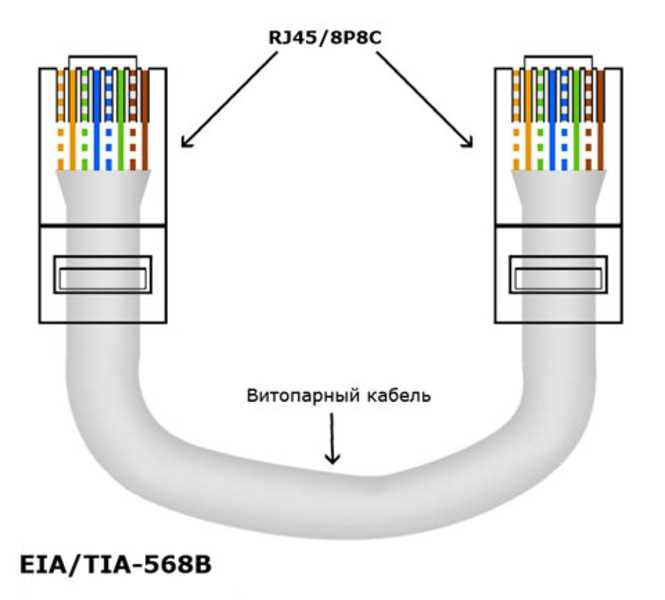
- Неправильная последовательность проводов
- Недостаточное вдавливание контактов в коннектор
- Слишком длинные или короткие зачищенные концы проводов
- Повреждение проводов при зачистке изоляции
- Использование некачественных коннекторов
Инструменты для профессионального обжима сетевых кабелей
Для качественного обжима интернет-проводов рекомендуется использовать специальные инструменты:
- Кримпер — обжимной инструмент для коннекторов RJ-45
- Стриппер — инструмент для снятия изоляции
- Кабельный тестер — прибор для проверки правильности обжима
- Ударный инструмент — для заделки кабеля в кросс-панель
Профессиональные инструменты позволяют выполнить обжим быстро и качественно, обеспечивая надежное соединение.
Способы обжатия провода для интернета без использования специального инструмента
В современные дни для подключения компьютера к интернету чаще всего используют Wi-Fi. Однако от соединения через кабель до конца не отказались: из-за быстродействия, а также простоты настройки оборудования (если сравнивать с сетями вай-фай). Сложнее дела обстоят с соединением штекера и кабеля, если возникла такая необходимость. Обычно для подобных операций используют специальное обжимное оборудование, но иногда бывают ситуации, когда нужно всё сделать самостоятельно подручными средствами. Поэтому важно знать, как обжать интернет кабель без обжимки правильно.
Сетевой кабельСхема обжима сетевого кабеля LAN
Существует всего два способа, которыми можно обжать сетевой кабель LAN. Обычно используют прямой обжим.
Займы
Подбор кредита
Дебетовые карты
Кредитные карты
Счет РКО
Рефинансир
ование
Осаго
Ипотека
Вклады
Инвестиции
Этот способ идеально подходит для подключения к маршрутизатору телевизора, компьютера или ноутбука посредством кабеля. В домашних условиях провод необходимо обжать по схеме, предоставленной ниже. Этот способ называется прямым, и он наиболее простой и распространенный при отсутствии специальных инструментов.
В домашних условиях провод необходимо обжать по схеме, предоставленной ниже. Этот способ называется прямым, и он наиболее простой и распространенный при отсутствии специальных инструментов.
Сетевой кабель для подключения должен быть в комплекте с оборудованием, потому покупать дополнительно его не придётся. В этом варианте можно использовать два типа обжима: T568A и T568B.
Схема подключения № 1Второй способ (схема 2) называется перекрестным или кроссовым. Такой кабель можно использовать для соединения дома нескольких компьютеров через провод без роутера.
Схема подключения № 2Важно! Если нет опыта работы с проводами, то желательно вызвать на дом специалиста. Приехав на вызов, мастер возьмет с собой обжимник и легко справится с задачей.
Обжим витой пары без инструмента (кримпера)
Чтобы обжать витую пару без кримпера потребуется использовать плоскую отвертку. Дополнительно понадобятся кусачки или ножницы.
Порядок действий при обжатии витой пары отверткой
Как самому обжать интернет кабель без обжимки — порядок действий:
- Изоляцию аккуратно снять примерно на 2 см.
 Для этого используется нож. Операция довольно проста: изоляцию обрезать по кругу кабеля, и аккуратно стянуть.
Для этого используется нож. Операция довольно проста: изоляцию обрезать по кругу кабеля, и аккуратно стянуть. - Все имеющиеся проводы расправить, и отделить друг от друга по цвету. Важно, чтобы жилы не переплетались, это упростит работу и даст возможность аккуратно подсоединить к ним штекер.
- Далее требуется подрезать провода и оставить примерно сантиметр. Сделать это можно с помощью кусачек. Если этого инструмента нет под рукой, можно использовать обычные ножницы.
- Ознакомившись со схемой, проверить, правильно ли выставлены провода. После этого их можно соединить с коннектором. Он должен быть расположен защелкой от мастера. Важно поставить проводки так, чтобы они уперлись в верхнюю часть коннектора. Заходить они должны полностью, и упираться в стенку.
- На всякий случай ещё раз удостоверится, что витая пара правильно зашла в коннектор. После этого можно начинать обжим. Для этого потребуется плоская отвертка, которой поочередно каждый контакт будет вдавливаться в корпус.

Важно! Чтобы домашние кабель и коннектор были максимально прочно соединены, надавливать на контакты нужно довольно сильно, но придется следить за тем, чтобы кабель не был повреждён. Провод должен не только быть равным с коннектором, а немножко уходить в корпус.
Вдавливание контактов отверткойКогда каждый контакт будет надежно обжат, необходимо защелкнуть фиксатор кабеля для большей надёжности. Его надавливают внутрь, прижимая внешнюю изоляцию. Аналогичную операцию необходимо произвести со второй стороной кабеля.
Важно! Контакты при манипуляции с отверткой будут повреждены, на это не нужно обращать внимания, поскольку операция производилась грубым методом. Если использовать специальный обжимный инструмент (кримпер), таких повреждений не будет.
На этом обжимка завершена, осталось проверить работу кабеля, соединив компьютер и роутер.
Как обжимать безинструментальный коннектор
В продаже можно найти безинструментальный коннектор, провода к которому подсоединяют без использования специального оборудования, и даже отвёртки. Всё, что необходимо — острый нож, чтобы снимать изоляцию.
Всё, что необходимо — острый нож, чтобы снимать изоляцию.
Как обжать провод для интернета без инструмента — порядок действий:
- Используя нож или ножницы, аккуратно зачистить провода от изоляции.
- Разместить их в специальном коннекторе.
- Защелкнуть порт руками.
Важно! Вместе с коннектором идет инструкция, где указано, в какой последовательности вставлять провода. Как только они будут помещены внутрь, необходимо просто защелкнуть порт, и кабель будет обжат.
Проблема с безинструментальными коннектороми заключается в том, что их очень трудно найти в обычных магазинах электронной техники. Обычно подобные устройства приходится заказывать в сети Internet.
Проверка обжатия интернет кабеля
Чтобы проверить, правильно ли был обжат провод, нужно использовать специальный кабельный тестер. Его используют уже после проведения всей операции. Если инструмент обнаружит проблемы, то загорятся красные светодиоды. При правильном соединении лампочка загорится зеленым.
Проверить кабель на работопригодность можно и по-другому: подключив его к роутеру (Билайн, Ростелеком или иных производителей) и компьютеру. Если интернет-соединение появится, то проблем с оборудованием нет. В противном случае придётся разбирать коннектор и проводить операцию заново.
Что делать, если сетевой кабель не работает
Подобное может случиться, поскольку соединение проводов с коннектором проводят без специального оборудования. Однако все проблемы не стоит сваливать лишь на один кабель. Неисправен может быть сам маршрутизатор, персональный компьютер, либо другое устройство, подсоединенное к роутеру. В данной ситуации необходимо проверить каждое устройство, что будет работать на единой линии.
Порядок действий в случае возникновения проблем:
- Для соединения использовать другой кабель, который прежде был исправен. Чтобы убедиться, что проблема заключается точно только в нем.
- Очень внимательно проверить последовательность подключения проводов к коннектору в соответствии со схемой, которая была указана выше.
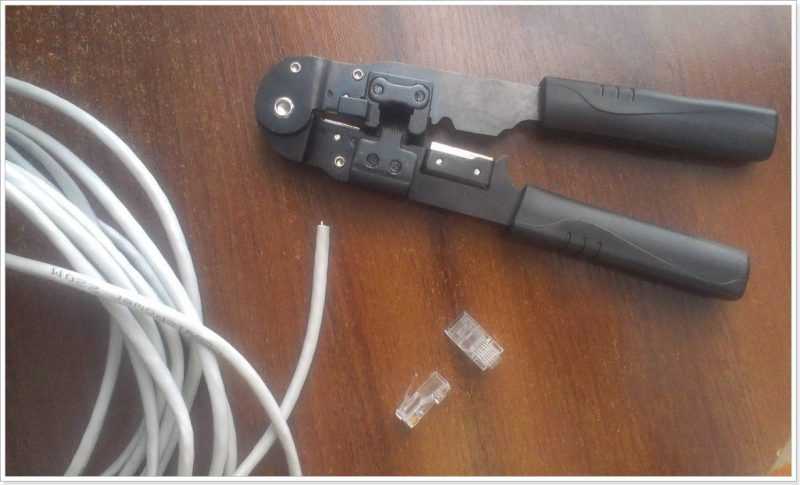
- Если последовательность была нарушена, то коннекторы необходимо откусить, и проделать операцию сначала, но уже более внимательно руководствуясь схемой.
- Если провода подключены правильно, то необходимо дожать их, используя отвертку. Возможно, что контакт просто был не установлен из-за недостаточного давления, который совершал оператор.
Придерживаясь этой инструкции, получится выявить проблему, и устранить её за пару минут.
Важно! Нужно понимать, что в стандартный маршрутизатор входит кабель формата витая пара, но никак не оптоволокно.
Как ремонтировать или поменять штекер на сетевом кабеле
Коннектор или штекер изготавливают из пластика, соответственно, он может легко сломаться, если очень часто вынимать его из гнезда компьютера или роутера. При регулярном использовании обычно страдает «язычок», который фиксирует штекер в разъеме.
Если наблюдается подобная поломка, то коннектор будет выпадать из ноутбука или роутера при малейшем движении. Поломку довольно легко исправить, используя кабельную стяжку.
Поломку довольно легко исправить, используя кабельную стяжку.
Важно! Штекер можно довольно быстро отремонтировать, но для надежного использования в дальнейшем желательно просто купить новый коннектор и подсоединить его к кабелю, как было указано выше, используя схемы и правильный вариант зажима. Применение кабельной стяжки и ремонт не гарантируют надежную работу.
Отремонтированный штекерПри выборе стяжки особое внимание стоит обратить на её размер головки. Он должен составлять 4,3 мм. Такая стяжка будет идеально подходить под гнездо, а при попытке вытащить её будет чувствоваться сопротивление, что и нужно для надежной фиксации штекера в гнезде.
Как починить коннектор RJ-45? Порядок действий при починке защёлки «клеща»:
- Отрезать стяжку на расстоянии примерно 5 см от головки.
- Острым ножом порезать головку так, чтобы окончание стало плоским.
- Чтобы конструкция работала исправно, заготовку нужно изогнуть.
- Для фиксации «язычка» потребуется использовать вторую стяжку, которая будет затягиваться вокруг интернет-кабеля пистолетом или обычными пассатижами.

- Осталось только правильно подобрать длину, чтобы стяжка доставала до обломанной головки коннектора и немного пружинила при присоединении с гнездом.
Операция не занимает много времени, но позволят снова использовать сломанный коннектор по назначению. Предоставленной информации достаточно, чтобы понять, как разобрать интернет штекер, и правильно обжать провода для соединения двух устройств в единую линию.
Последнее обновление — 10 июля 2022 в 08:33
Обжим интернет кабеля | Компьютерный Мастер
Количество сетевых кабелей, которые окружают нас дома и на работе постоянно растёт. Сейчас производители электроаксессуаров предлагаю специальные розетки для прокладывания домашней сети.
В таких условиях умение самостоятельно присоединять коннектор RJ-45 к стандартному кабелю на 4 витых пары (обжимать кабель) очень пригодится. Конечно, за прокладкой информационных сетей имеет смысл обратиться к специалистам. Но если нужно заменить только сломанный коннектор на одном кабеле, то имеет смысл проделать все операции самостоятельно.
Для этого понадобится не так много:
- Кусачки или ножницы.
- Небольшая плоская отвёртка. Толщина окончания отвёртки не должна превышать ширину металлических контактных площадок на коннекторе, иначе обеспечить надёжный контакт с проводниками в жилах не получится.
- Сменный коннектор, который можно приобрести в любом электротехническом или компьютерном магазине.
- Опционально – защитные колпачки для коннекторов. Они предотвращают перегибы кабеля возле коннектора и защищают его корпус.
Защитные колпачки для коннекторов
Если обжимать придётся много и часто, то имеет смысл приобрести специальный инструмент – кримпер. В нём есть все необходимые приспособления для зачистки кабелей и подключения коннекторов.
В нём есть все необходимые приспособления для зачистки кабелей и подключения коннекторов.
Кримпер -инструмент для обжима интернет-кабелей
Порядок проводов или распиновка
Существует два типа распиновки Ethernet-кабеля: прямая и перекрёстная. Прямая используется для соединения компьютера или телевизора с маршрутизатором. Перекрёстная – для подключения двух принимающих устройств друг с другом (компьютера с ноутбуком или телевизором, роутера с роутером).
Прямая распиновка выполняется по одинаковой схеме на обоих концах провода.
Схема прямой распиновки
При перекрёстном соединении необходимо использовать разный порядок жил на разных концах провода.
Схема перекрёстной распиновки
Процесс обжима
Первым делом следует срезать небольшой участок кабеля (до 5 см) со старым коннектором. На оставшемся со штекером отрезке кабеля останутся и все возможные перегибы и места с большим износом жил. Сняв старый коннектор, можно надевать на провод защитный колпачок.
Затем следует снять верхний слой изоляции на отрезке в 3-4 см при помощи ножниц, ножа, устройства рядом с рукоятками кримпера или любого удобного приспособления. Однако следует выполнять процедуру аккуратно, чтобы не повредит изоляцию жил.
Кабель со снятым верхним слоем изоляции
Теперь следует хорошо выровнять жилы и уложить их в одну плоскость в порядке, указанном выше (оголять концы не нужно). Затем необходимо примерить жилы к коннектору. Длинна жил должна быть такой, чтобы они концами упирались в торцевую стенку коннектора, а участок с основной изоляцией доходил стенки первой камеры. Излишки отрезать.
После этого необходимо аккуратно завести жилы в коннектор так, чтобы каждая заняла отведенный канал и дошла до торцевой стенки коннектора. В противном случае нормального контакта не получится, и сигнал будет поступать плохо.
Подключение коннектора
Коннектор с заведёнными в него проводами затем следует поместить в соответствующее гнездо кримппера (маркируется 8Р) и аккуратно сжать рукоятки.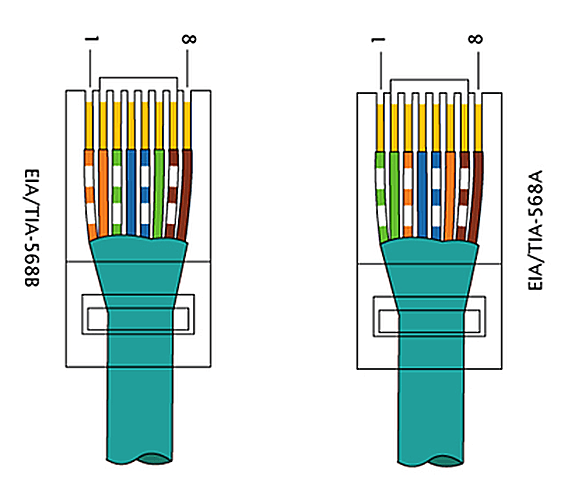 Теперь осталось только завести защитный колпачок на корпус коннектора, и обжимка завершена.
Теперь осталось только завести защитный колпачок на корпус коннектора, и обжимка завершена.
Использование отвёртки
В случае с отверткой необходимо аккуратно вдавить контактные площадки так, чтобы расположенные под ними ножи пробили изоляцию жил и достали до проводника. Нужно проделать операцию со всеми восемью жилами. Иначе сигнала не будет вовсе или он будет работать на ограниченной скорости. После проделывание операции со всеми жилами следует вдавить защёлку в передней камере коннектора, где располагается участок кабеля с изоляцией.
Замена разъема кабеля Ethernet— Руководство по ремонту iFixit
Автор: Каран (и еще один участник)
- Избранное: 0
- Завершений: 2
Сложность
Умеренный
Шаги
16
Необходимое время
10 минут
Секции
1
- Соединитель 16 шагов
Флаги
0
- Кабель BackEthernet
- Полный экран
- Опции
- История
- Скачать PDF
- Править
- Перевести
Введение
По мере того, как все больше устройств вокруг нас становятся зависимыми от подключения к Интернету, нам требуется более высокая надежность и/или скорость, которых можно достичь при прямом подключении к Интернету. Со временем кабель Ethernet может сломаться внутри рукава и перестать работать из-за длительного использования. Ценность того, что обычный человек может ремонтировать эти жизненно важные кабели, уменьшит общее время простоя, с которым они могут столкнуться, и поможет сохранить большую часть кабеля, заменив только сломанную часть. Это позволит сократить общий объем отходов, отправляемых на свалки.
Со временем кабель Ethernet может сломаться внутри рукава и перестать работать из-за длительного использования. Ценность того, что обычный человек может ремонтировать эти жизненно важные кабели, уменьшит общее время простоя, с которым они могут столкнуться, и поможет сохранить большую часть кабеля, заменив только сломанную часть. Это позволит сократить общий объем отходов, отправляемых на свалки.
-
Разъем RJ-45
Доступно для продажи на Amazon
Купить
-
Редактировать
-
-
Вставьте кабель в верхнюю часть кримпера, чтобы зачистить внешнюю оболочку кабеля.

-
Сожмите рукоятки и поверните кабель, чтобы убедиться, что муфта обрезана по всему периметру.
-
Снимите обжимной инструмент и оттяните рукав.
-
Это обнажит восемь разноцветных проводов.
Редактировать
-
-
Редактировать
-
Редактировать
-
Редактировать
-
Редактировать
-
- org/HowToDirection»>
Вставьте кабели в кусачки.
-
Обрежьте все кабели на концах, чтобы они были заподлицо.
-
Продолжайте сжимать кабели даже после разреза, чтобы обеспечить их правильное расположение.
Редактировать
- org/HowToDirection»>
-
-
Сжимая только что обрезанные кабели, вставьте их в разъем. Небольшие канавки внутри детали должны направлять кабели к задней части разъема в том же порядке.
- org/HowToDirection»>
Протолкните кабели внутрь, чтобы убедиться, что они доходят до задней части разъема. На этом этапе вам может понадобиться приложить дополнительное усилие, чтобы убедиться, что они находятся на конце разъема.
Редактировать
-
-
Редактировать
-
-
Вставьте разъем с подключенным кабелем в кримпер.
-
Вставьте кабель в заднюю часть обжимного устройства до упора.
- org/HowToDirection»>
Сожмите ручки обжимного инструмента, пока не услышите легкий хруст.
-
Этот звук означает, что зубья разъема вошли в кабели и соединение установлено.
Редактировать
-
-
-
Посмотрите на основание разъема и убедитесь, что вы видите восемь кабелей с оплеткой вокруг него.
-
Вы должны видеть все кабели, что означает, что подключение завершено на этой стороне.
- org/HowToDirection»>
При необходимости повторите шаги 1–12 для разъема на другой стороне кабеля.
Редактировать
-
-
Редактировать
-
Редактировать
-
Редактировать
-
-
Тестер циклически перебирает все соединения 1-8.
-
Убедитесь, что первичный и вторичный блоки синхронизированы, оба светодиода показывают один и тот же номер одновременно.
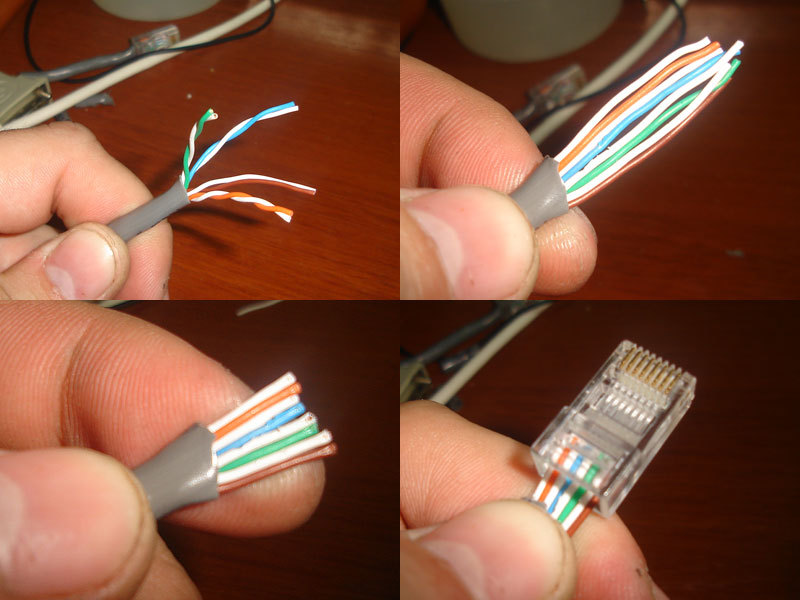
-
Проверьте все соединения, так как одно несоответствующее соединение сделает кабель неработоспособным.
Редактировать
-
Почти готово!
Те же шаги можно использовать для создания совершенно нового кабеля из кабеля Cat5/6.
Заключение
Те же шаги можно использовать для создания совершенно нового кабеля из кабеля Cat5/6.
Отменить: я не завершил это руководство.
2 других человека завершили это руководство.
Автор
с 1 другим участником
Значки: 6
+3 еще значка
Команда
Изготовление Ethernet-кабелей – просто и легко
Ethernet-кабели могут быть довольно дорогими, а предварительно изготовленные кабели не всегда соответствуют необходимой вам длине. Изготовление Ethernet-кабелей очень просто с помощью коробки с кабелями Ethernet категории 5e и разъемами RJ-45, которые крепятся к обрезанным концам кабеля выбранной вами длины.
Изготовление Ethernet-кабелей очень просто с помощью коробки с кабелями Ethernet категории 5e и разъемами RJ-45, которые крепятся к обрезанным концам кабеля выбранной вами длины.
Как сделать кабель Ethernet — что вам понадобится
Массовый кабель Ethernet — категория 5e или CAT5e (Вы также можете использовать кабель категории 6 или CAT6, который имеет более высокие характеристики и примерно на 20 % дороже, чем CAT5e.) для CAT-6
Обжимной инструмент RJ-45
Два типа кабелей Ethernet, которые можно изготовить
Существует два типа кабелей Ethernet, которые можно изготовить: прямой и перекрестный .
Прямые кабели Ethernet являются стандартными кабелями, используемыми практически для всех целей, и их часто называют «соединительными кабелями». Настоятельно рекомендуется продублировать порядок цветов, как показано слева. Обратите внимание, что зеленая пара не расположена рядом, как другие пары. Эта конфигурация позволяет использовать более длинные провода.
Обратите внимание, что зеленая пара не расположена рядом, как другие пары. Эта конфигурация позволяет использовать более длинные провода.
Перекрестные кабели Ethernet напрямую соединяют один компьютер или устройство с другим без использования маршрутизатора, коммутатора или концентратора.
Как сделать стандартный кабель
Разрежьте пластиковую оболочку примерно на один дюйм (2,5 см) от конца обрезанного кабеля. Инструмент для обжима имеет лезвие бритвы, которое поможет с практикой.
Расслабьтесь и соедините похожие цвета.
Зажмите провода между пальцами и выпрямите их, как показано на рисунке. Порядок цветов важен, чтобы получить правильный.
Используйте ножницы, чтобы сделать прямой разрез на восьми проводах, чтобы укоротить их до полдюйма (1,3 см) от разрезанной втулки до конца проводов.
Осторожно вставьте все восемь незачищенных цветных проводов в разъем. Обратите внимание на положение синего пластикового рукава. Также обратите внимание, как провода идут до конца.
Обратите внимание на положение синего пластикового рукава. Также обратите внимание, как провода идут до конца.
Вид сверху. Все провода вставлены до упора. Коротких проводов нет.
Это неверный путь. Обратите внимание, что синяя пластиковая втулка не находится внутри разъема, где ее можно зафиксировать на месте. Провода слишком длинные. Провода должны выходить только на полдюйма из синей втулки.
Это неверный путь. Обратите внимание, что провода не доходят до конца разъема.
Обжим кабеля. Осторожно поместите разъем в обжимной инструмент Ethernet и плотно затяните ручки. Медные лепестки на разъеме втыкаются в каждый из восьми проводов. Также есть запирающий язычок, который удерживает синюю пластиковую втулку на месте для плотной посадки. Когда вы удалите кабель из обжимного устройства, этот конец готов к использованию.
Для стандартного «прямого» кабеля повторите все шаги и порядок цветов проводов на другом конце кабеля.

